Si quieres entender mejor tus datos, presentar resultados con claridad o simplemente hacer informes visualmente atractivos sin volverte loco, tenemos la solución. Looker Studio es una herramienta gratuita de Google que convierte tus datos en gráficos interactivos, dashboards visuales y presentaciones dinámicas. Y lo mejor: no necesitas ser analista ni programador.
En este post te explicaremos cómo sacarle partido desde cero. Desde la creación del informe hasta su personalización, interactividad y publicación. Todo en un lenguaje claro, con consejos que puedes aplicar fácilmente.
- ¿Qué es Looker Studio y para qué te puede servir?
- Cómo crear tu primer informe en Looker Studio
- Conectar tus datos en Looker Studio y mantenerlos actualizados
- Dar Estilos en Looker Studio (y hacer que se entienda mejor)
- Hacer informes de Looker Studio interactivos: filtros, fechas y fórmulas
- Comparte, automatiza e integra tu informe
- Consejos para sacarle partido a tu Informe con Looker Studio
- Análisis de ventas en Palbin con Looker Studio
¿Qué es Looker Studio y para qué te puede servir?
Looker Studio (anteriormente conocido como Google Data Studio) es una herramienta gratuita de Google que permite transformar datos en gráficos visuales, informes interactivos y dashboards dinámicos. Su principal objetivo es hacer que la información sea más accesible, útil y que permita tomar decisiones rápidamente, sin que necesites conocimientos técnicos avanzados ni experiencia previa en análisis de datos.
Desde una pequeña tienda online hasta una gran empresa con múltiples canales de venta, cualquier negocio puede beneficiarse de tener una visión más clara de sus métricas clave. Lo que antes te llevaba horas entre hojas de Excel o herramientas complejas, hoy puede automatizarse y presentarse en informes visuales, claros y compartibles.
Looker Studio es especialmente útil si necesitas analizar el rendimiento de tus campañas de marketing, mostrar resultados a clientes o tomar decisiones estratégicas fundamentadas en datos. Con tan solo unos clics puedes conectar múltiples fuentes de datos y comenzar a visualizar lo que está pasando en tu negocio.
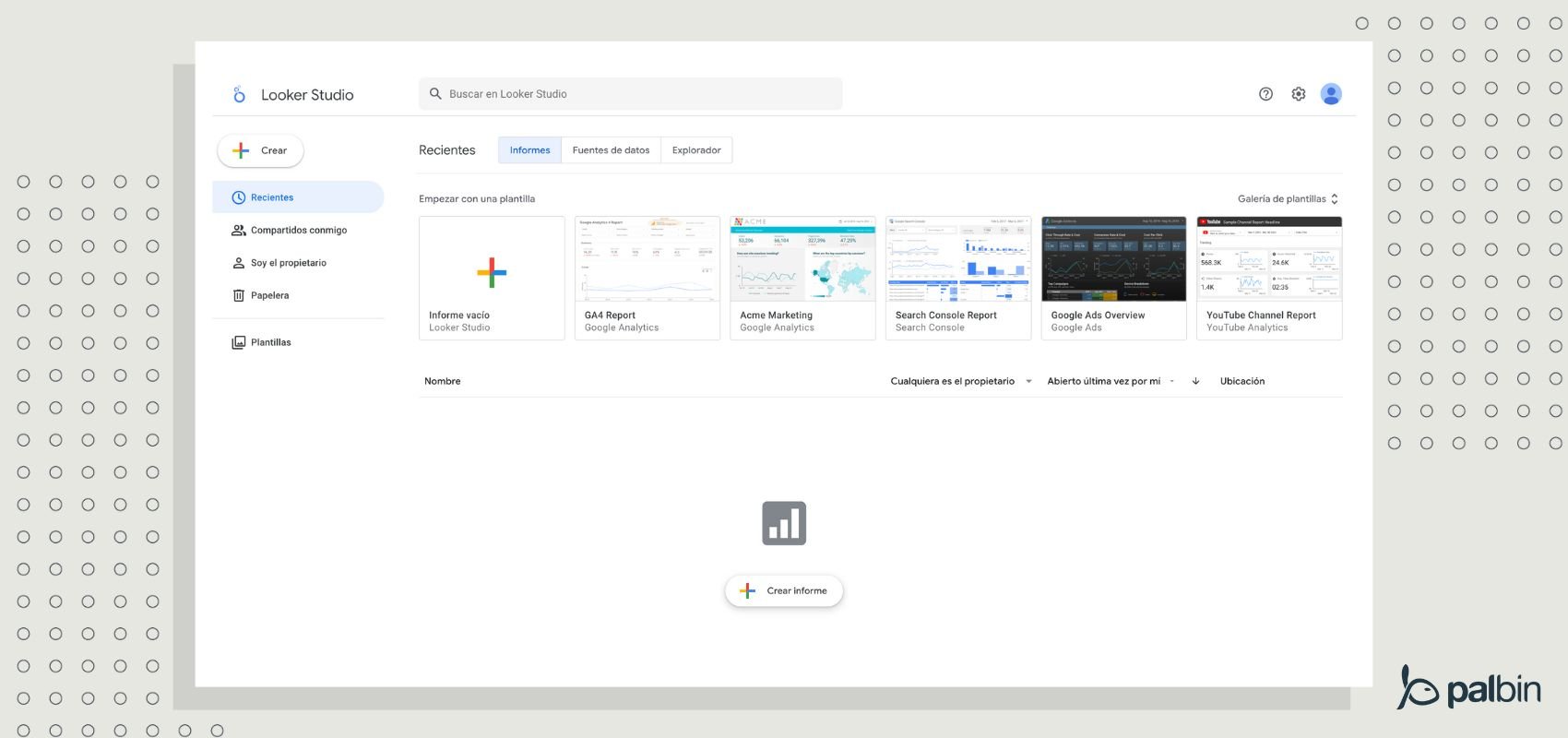
Cómo crear tu primer informe en Looker Studio
Empezar es mucho más fácil de lo que parece. Solo tienes que ir a lookerstudio.google.com, iniciar sesión con tu cuenta de Google y pulsar el botón de crear informe. Te preguntará con qué fuente de datos quieres trabajar: puedes usar una hoja de cálculo de Google, tu cuenta de Analytics o lo que necesites.
Una vez dentro, verás un lienzo en blanco y una barra de herramientas en la parte superior. Desde ahí puedes empezar a añadir elementos como gráficos, tablas, mapas, tarjetas de resumen o texto. Todo se arrastra y se suelta con un par de clics, así que es bastante intuitivo.
Si no sabes por dónde empezar, prueba primero con una de las plantillas que ofrece la herramienta. Te ayudará a ver cómo se estructura un informe y qué tipo de visualizaciones puedes usar según tus datos.
Conectar tus datos en Looker Studio y mantenerlos actualizados
Una de las funciones principales de Looker Studio es que no trabajas con archivos sueltos: conectas tus informes directamente con fuentes de datos en tiempo real. Esto significa que cuando algo cambia (por ejemplo, cuando tu campaña de Google Ads obtiene más clics), el informe también se actualiza automáticamente.
Algunos datos (como los procedentes de GA4), pueden tardar hasta 1 o 2 días en reflejarse.
Puedes conectar muchas fuentes diferentes: desde Analytics 4 hasta hojas de cálculo de Google o bases de datos SQL. También puedes usar conectores de herramientas como Supermetrics o Metricool si necesitas acceder a plataformas como Facebook o Instagram. Lo bueno de este sistema es que te ahorras mucho tiempo y reduces errores. No tienes que estar copiando y pegando datos cada semana. Simplemente, conectas una vez, y te olvidas.
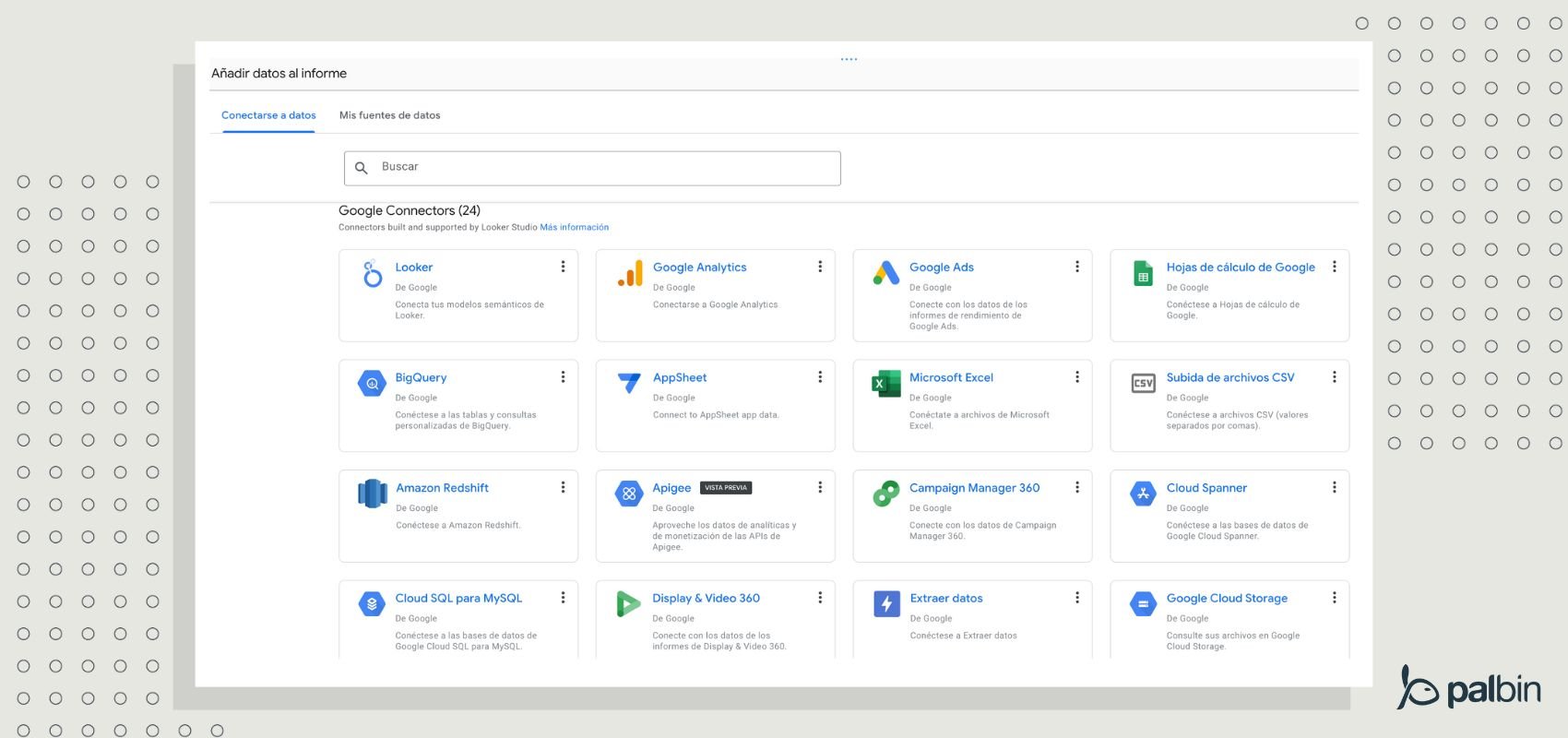
Dar Estilos en Looker Studio (y hacer que se entienda mejor)
Un buen informe no es solo datos. También tiene que ser claro, visual y fácil de interpretar. Por eso, la parte de diseño es muy importante.
En Looker Studio puedes personalizar prácticamente todo: los colores, las tipografías, los fondos, las líneas, los bordes… incluso puedes subir el logotipo de tu marca o imágenes que refuercen el mensaje. También tienes la opción de aplicar temas predefinidos o crear uno propio desde cero.
Pero más allá del diseño estético, es importante cuidar la estructura. Agrupa los datos por bloques lógicos, usa títulos claros y asegúrate de que no haya elementos superpuestos o mal alineados. La primera impresión cuenta, y mucho.
Menos es más. No necesitas meter diez tipos de gráfico diferentes, si con dos bien explicados puedes contar la historia completa.
Hacer informes de Looker Studio interactivos: filtros, fechas y fórmulas
Aquí es donde Looker Studio se vuelve realmente potente. Puedes hacer que tus informes sean interactivos y dinámicos. Por ejemplo, puedes permitir que el usuario seleccione un rango de fechas o filtre los resultados por canal de tráfico, tipo de producto, campaña… lo que tú decidas.
También puedes crear campos calculados, que son fórmulas personalizadas dentro del propio informe. Esto te permite generar nuevas métricas a partir de los datos existentes, como por ejemplo el ROI de una campaña, el porcentaje de conversión, o incluso combinaciones entre distintas fuentes.
Si tienes algo de experiencia con Excel o Google Sheets, verás que muchas de las fórmulas se parecen. Y si no, no pasa nada: puedes empezar con cosas sencillas e ir avanzando poco a poco.
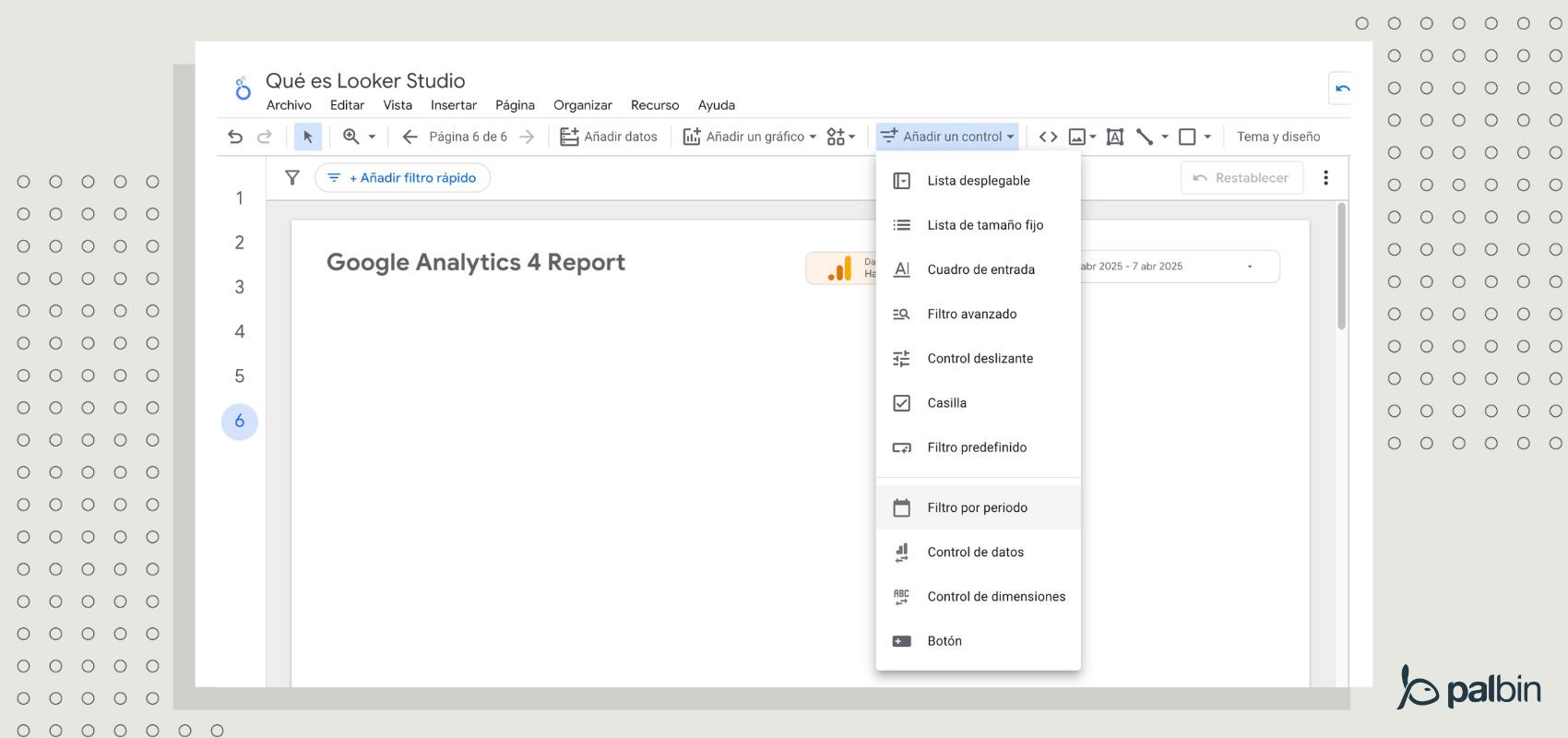
Comparte, automatiza e integra tu informe
Una vez que tu informe está listo, llega el momento de compartirlo. Puedes enviar un enlace directo por email, decidir si la otra persona puede ver o editar, o incluso programar envíos automáticos por correo para que cada semana le llegue el informe actualizado a tu cliente o equipo.
También puedes exportarlo en PDF si lo necesitas para una presentación o incluirlo en tu web mediante un iframe.
Y lo mejor es que puedes mantener todo en un solo lugar, sin perder tiempo generando informes manualmente cada mes. Todo queda conectado y actualizado.
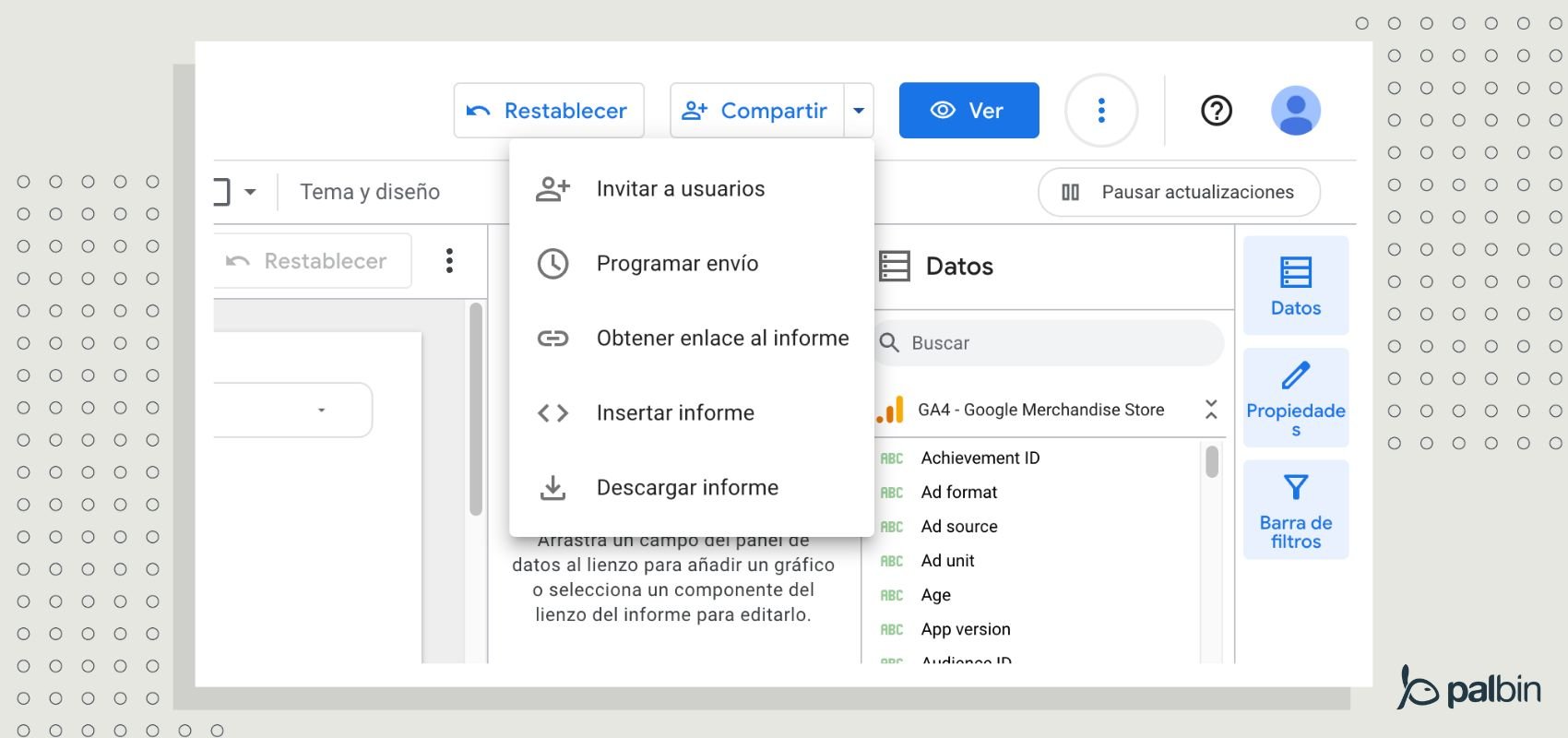
Consejos para sacarle partido a tu Informe con Looker Studio
No cierres el informe nada más acabar. Revísalo como si fueras la persona que lo va a leer. ¿Se entiende? ¿Sobran cosas? ¿Faltan explicaciones? A veces un pequeño texto de contexto o una nota puede marcar la diferencia.
Usa títulos descriptivos, evita sobrecargar de colores o gráficos, y deja aire entre bloques. También es buena idea probar cómo se ve en distintos tamaños de pantalla, especialmente si lo vas a compartir por email o insertar en una web.
Y un último consejo: guarda una copia antes de hacer grandes cambios. Así puedes volver atrás si algo no sale como esperabas.
Análisis de ventas en Palbin con Looker Studio
En Palbin, queremos que tengas el control total de tu tienda online y tomes decisiones informadas basadas en datos reales. Por eso, hemos desarrollado una aplicación extra gratuita que integra las estadísticas de tu tienda con Looker Studio de forma automática y sencilla. Además, hemos creado una plantilla predefinida que facilita aún más este proceso: solo necesitas conectar las fuentes de datos, un procedimiento muy sencillo que te explicamos detalladamente.
Esta funcionalidad, disponible desde la administración de Palbin, transforma tu historial de ventas en un conjunto de informes visuales y totalmente personalizables, conectados en tiempo real. A través de esta integración, puedes observar de manera clara qué productos están funcionando mejor, cómo se reparten las ventas según el canal de entrada (tienda online, redes sociales, marketplaces) y cómo evoluciona tu facturación mes a mes o semana a semana.
Acceder a este tipo de informes te ofrece una visión en profundidad del comportamiento de los usuarios en tu negocio online, permitiéndote detectar patrones de compra, identificar oportunidades de mejora y optimizar tus campañas para vender más. Y todo esto, sin necesidad de conocimientos técnicos ni de tener que actualizar datos manualmente.
Aunque puedes conectar el informe fácilmente, te recomendamos seguir los pasos del vídeo si no tienes experiencia con esta herramienta.
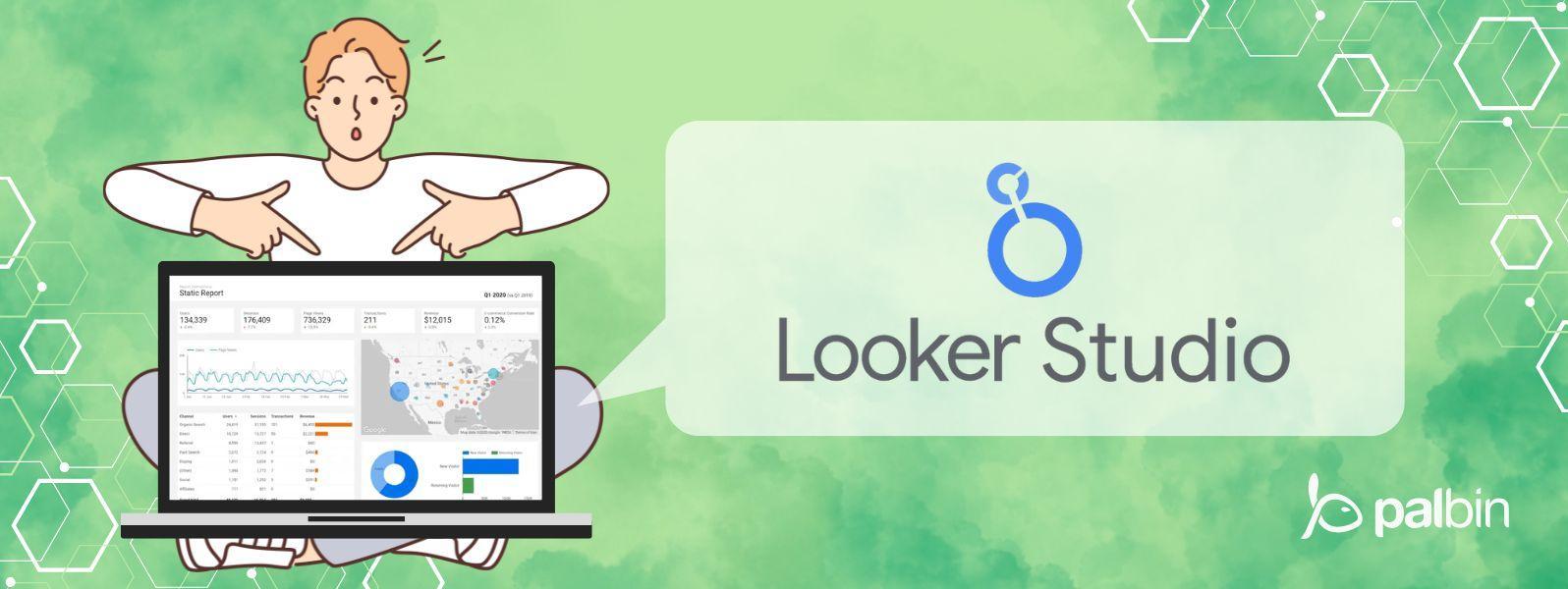
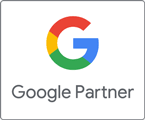
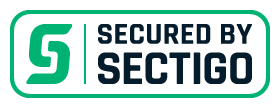
Comentarios
Deja un Comentario